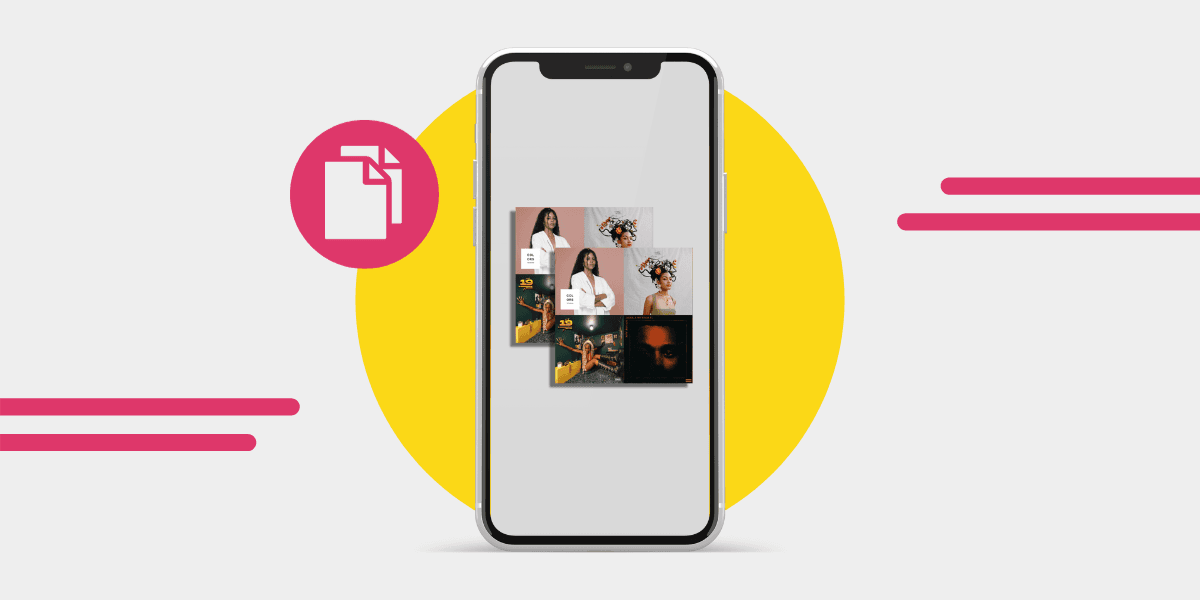Wir alle kennen das: Wir sind in den Kaninchenbau von Spotify hinabgestiegen und auf unglaubliche Wiedergabelisten gestoßen. Sie sind reibungslos, die Lieder sind in der richtigen Reihenfolge, die Tempowechsel sind ideal, und sie sind lang genug, um keine Extras zu benötigen - es sei denn, Sie wollen das wirklich.
Warum eine Spotify-Wiedergabeliste kopieren?
Das Kopieren einer Spotify-Wiedergabeliste kann aus mehreren Gründen sinnvoll sein. Für diejenigen, die nicht gut darin sind, eine Wiedergabeliste zu erstellen, oder denen das zu lange dauert, gibt es garantiert eine, die zu dem passt, wonach Sie suchen.
Und wenn man sie gefunden hat, kann man sich nach ein paar Durchläufen inspirieren lassen, was man hinzufügen könnte. Das geht natürlich nur, wenn die Wiedergabeliste kollaborativ ist. Kopieren Sie die Spotify-Wiedergabeliste und fügen Sie dann Songs zu Ihrer eigenen Kopie hinzu - und schon haben Sie eine Wiedergabeliste mit geringem Aufwand und in Top-Qualität.
Eine Wiedergabeliste zu kopieren und mit anderen zu teilen, ist eine großartige Möglichkeit für Menschen, sich mit der Musik, die sie lieben, zu verbinden!
Wie kopiert man eine Spotify-Wiedergabeliste?
Du kannst eine Wiedergabeliste im Webplayer, in der Desktop-App und auf dem Handy kopieren.
In der Desktop-App musst du wie folgt vorgehen:
- Öffnen Sie die App
- Finde die Wiedergabeliste, die du kopieren möchtest

- Klicken Sie auf die drei Punkte
- Scrollen Sie nach unten zu Zu einer anderen Wiedergabeliste hinzufügen
- Klicken Sie auf Neu hinzufügen

- Gehen Sie dann zum linken Fenster
- Suchen Sie nach Ihrer Bibliothek
- Klicken Sie auf Wiedergabelisten
- Klicken Sie auf die Wiedergabeliste, die Sie gerade kopiert haben, und klicken Sie auf Details bearbeiten, um das Namensfoto zu ändern und einige Details hinzuzufügen.

So kopieren Sie eine Wiedergabeliste mit der mobilen App:
- Öffnen Sie die App
- Gehen Sie zu der Wiedergabeliste, die Sie kopieren möchten
- Tippen Sie auf die drei Schaltflächen,
- Tippe auf Zur Wiedergabeliste hinzufügen
- Gib der Wiedergabeliste einen coolen Namen (hier sind einige Vorschläge: 206+ Spotify Playlist Names.)
- Speichern Sie .

Fehlersuche beim Kopieren von Wiedergabelisten in Spotify
Wenn du feststellst, dass ein paar Lieder fehlen, gehe zurück zu der Wiedergabeliste, die du kopiert hast, markiere die Titel und füge sie zu deiner kopierten Version der Wiedergabeliste hinzu. Wenn einige Titel fehlen, halten Sie CMD oder STRG gedrückt (je nachdem, ob Sie mit einem Mac oder Windows arbeiten) und klicken oder tippen Sie auf die Titel, die Sie verschieben möchten.

Seien Sie rücksichtsvoll
Wenn Sie die Wiedergabelisten anderer Leute kopieren, sollten Sie nach Möglichkeit nicht die Urheberschaft dafür beanspruchen. Viele Leute verbringen Stunden und mehr damit, die richtigen Wiedergabelisten zu erstellen, und es ist nicht cool, sich die Lorbeeren für diesen Mix zu holen.
Spotify hat eine Liste von Plattformregeln, die für die Nutzung seiner Dienste gelten; auch kopierte Wiedergabelisten fallen darunter.
Kann ich andere davon abhalten, meine Spotify-Wiedergabelisten zu kopieren?
Wenn du lange an der perfekten Spotify-Wiedergabeliste gearbeitet hast und nicht möchtest, dass andere deine Wiedergabelisten kopieren oder anhören können, kannst du die Veröffentlichung neuer Wiedergabelisten deaktivieren.
So blenden Sie eine Wiedergabeliste auf Spotify über ein Handy oder Tablet aus:
- Tippen Sie auf die drei Punkte oben in der Wiedergabeliste.
- Wählen Sie Zu Profil hinzufügen oder Aus Profil entfernen.
So blenden Sie eine Wiedergabeliste auf Spotify über den Desktop- und Webplayer aus:
- Klicken Sie mit der rechten Maustaste auf die Wiedergabeliste.
- Wählen Sie Zu Profil hinzufügen oder Aus Profil entfernen.
Sie können auch verhindern, dass Ihre Wiedergabelisten standardmäßig automatisch in Ihrem Profil veröffentlicht werden. Sie müssen die Standardeinstellung in der Desktop-App festlegen, aber nachdem Sie die Änderung vorgenommen haben, wird sie für alle Geräte übernommen.
- Öffnen Sie die Desktop-App.
- Klicken Sie oben rechts auf Ihr Anzeigebild.
- Klicken Sie auf Einstellungen
- Gehen Sie zu Soziales und deaktivieren Sie die Option Meine neuen Wiedergabelisten auf meinem Profil veröffentlichen.

Wiedergabelisten können wunderbar persönlich sein. Sie können zu Ihrer Stimmung passen, Ihnen bei der Arbeit helfen oder Sie bei einem schönen Spaziergang in der Natur begleiten. Eines ist sicher - eine gute Wiedergabeliste möchte man nie verlieren oder zurücklassen. Mit der Free Your Music-App können Sie Ihre Musik von einer Musikstreaming-Plattform auf eine andere übertragen - so haben Sie Ihre Favoriten immer dabei.